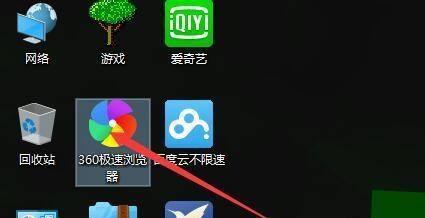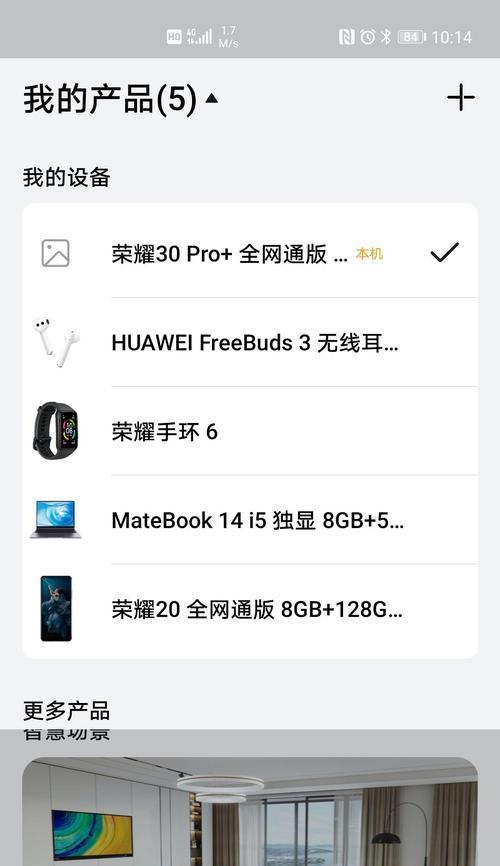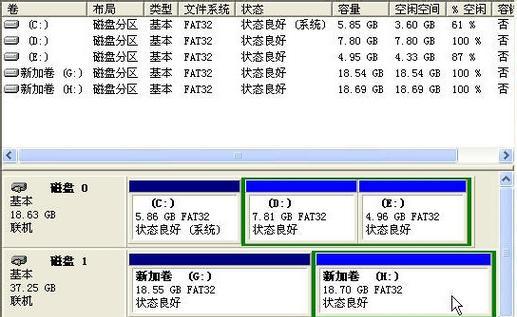荣耀手机如何下载并传输内容至笔记本电脑?完整指南
随着智能手机功能的不断增强,人们越来越多地依赖手机来完成日常任务,但有时一些复杂的工作还是需要电脑来处理。荣耀手机用户经常会问到如何将手机上的内容传输到笔记本电脑上。为了实现这一目标,本文将为您详细介绍几种常用且简便的方法。
1.通过USB数据线连接传输
这种方法是最直接也是最传统的方式,适用于大多数情况,尤其适用于需要频繁传输大文件的用户。
准备工作:
确保你有一条支持数据传输的USB数据线,最好是荣耀原装的。
笔记本电脑需要有USB接口且处于开机状态。
操作步骤:
1.将USB数据线的一端插入荣耀手机,另一端插入笔记本电脑的USB接口。
2.若是首次连接,手机会弹出提示,询问是否信任此电脑,选择“信任”或者输入密码。
3.在手机上找到通知栏,选择“文件传输”或“仅充电”模式。如果是Android11以上版本或者EMUI11以上版本,可能需要选择“仅充电”,然后在通知栏中找到“文件传输”选项。
4.连接成功后,在笔记本电脑上会视作一个外接存储设备,你可以像操作普通U盘一样进行文件的复制和粘贴操作。
注意事项:
请确保在传输数据时手机有足够的电量,避免中断传输。
传输大文件时,请耐心等待,不要中断连接。
若连接过程中未自动识别设备,请尝试重新连接或检查驱动程序是否需要更新。
2.使用无线传输技术
如果你不希望受到数据线的束缚,可以尝试使用无线传输。这里介绍两种方法:蓝牙传输和Wi-Fi文件共享。
蓝牙传输
蓝牙传输适用于小文件的快速传输,操作简单快捷。
操作步骤:
1.在手机和电脑上都开启蓝牙功能,并确保两者都已处于可见状态。
2.在笔记本电脑上搜索蓝牙设备,找到你的荣耀手机并进行配对。
3.打开手机的“设置”→“设备连接”→“蓝牙”,找到对应的电脑设备并连接。
4.连接成功后,在手机上选择需要发送的文件,点击分享或传输,选择蓝牙方式并选择对应的电脑设备进行传输。
Wi-Fi文件共享
Wi-Fi文件共享则适用于更大文件的传输,速度较蓝牙更快。
操作步骤:
1.打开手机和笔记本电脑的Wi-Fi,确保连接到同一个网络环境。
2.在手机上进入“设置”→“网络和互联网”→“更多连接设置”→“Wi-Fi共享”或“热点”功能,启动文件共享。
3.笔记本电脑将能通过Wi-Fi看到手机,找到共享文件夹,即可进行文件的传输。
注意事项:
蓝牙传输速度较慢,适用于小文件。
WiFi文件共享可能会消耗一定的手机电量和网络流量,请在连接稳定且数据充足的情况下使用。
确保手机和电脑防火墙设置允许蓝牙和WiFi传输。
3.利用第三方云存储服务
使用云存储服务如百度网盘、腾讯微云等,可以实现跨设备的文件传输和共享。
操作步骤:
1.在手机和电脑上安装并登录相应云服务的应用或客户端。
2.在手机应用中上传需要传输的文件到云端。
3.登录电脑端的云服务客户端,下载相应文件到电脑。
注意事项:
确保手机和电脑的网络环境稳定以避免上传下载中断。
遵守云服务的使用条款,合理使用免费空间,如有需要可以购买云服务扩展存储空间。
保护好个人账户的安全,避免泄漏隐私信息。
4.手机与电脑配对传输
部分笔记本电脑和荣耀手机支持通过制造商提供的专门软件进行配对,享受更加便捷的跨设备体验。
操作步骤:
1.在笔记本电脑上安装荣耀提供的电脑管家或类似软件。
2.将荣耀手机与电脑管家配对。
3.在电脑管家的界面中选择文件传输功能,并按照指引进行操作。
注意事项:
在安装电脑管家前,确认电脑管家与你的笔记本系统兼容。
定期更新软件版本,以获得最新的功能和更佳的兼容性。
结语
随着科技的发展,手机与笔记本电脑之间的数据传输方式变得越来越多样化和便捷。无论是通过传统的USB数据线,还是无线技术,亦或是利用第三方云存储服务,都有其适用的场景。用户可以根据自己的具体需求,选择最适合自己的方法来进行数据交换。希望本文提供的方法可以帮助你轻松实现荣耀手机与笔记本电脑之间的内容传输,让移动办公变得更加高效和方便。